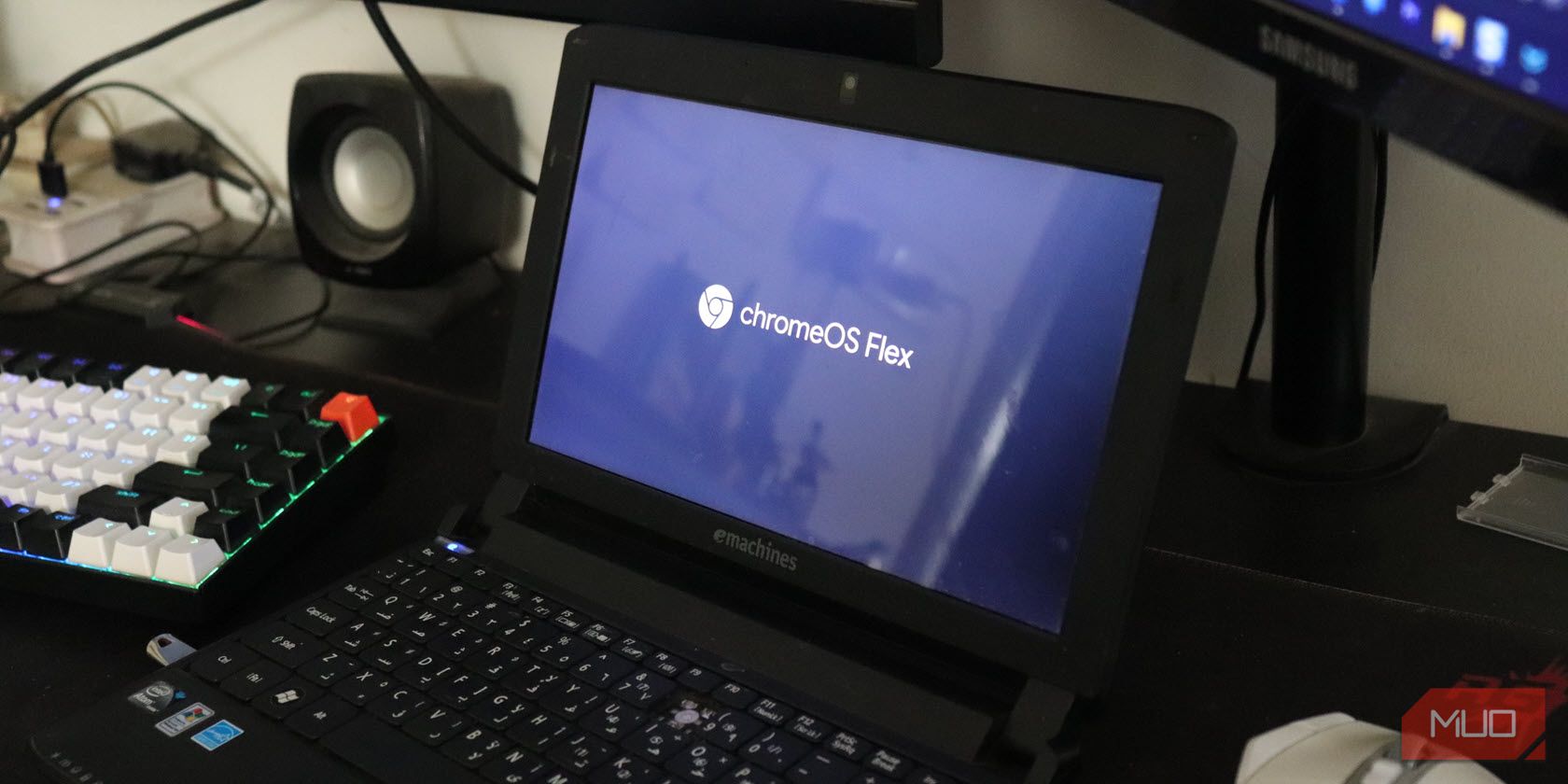آیا می توانید زندگی را به نت بوک قدیمی خود بازگردانید؟
یکی از بزرگترین مشکلات لپتاپها عدم قابلیت ارتقاء آن است. مطمئناً میتوانید رم و فضای ذخیرهسازی بیشتری اضافه کنید، اما پس از مدتی، CPU و GPU سن خود را نشان میدهند و شما به دنبال ارتقاء به دستگاه قدرتمندتری خواهید بود.
به طور کلی، هرچه لپ تاپ کوچکتر باشد، قابلیت ارتقا کمتری دارد و این به ویژه در مورد نت بوک ها صادق است. در حالی که محبوبیت آنها به شدت کاهش یافته است، نتبوک قدیمیای که در همان روز خریدهاید، ممکن است ارزش یک بار دیگر را داشته باشد، اگر انتظارات خود را تنظیم کنید.
نت بوک چیست؟
برای کسانی که نمیدانند، نتبوکها لپتاپهای کوچکی بودند که برای اولین بار در سال 2007 با Asus Eee PC 701 399 دلاری (حدود 595 دلار با توجه به تورم در سال 2023) در بازار ظاهر شدند. آنها دارای صفحه نمایش هایی در حدود 9 تا 10 اینچ بودند که اغلب دارای پردازنده اتم 1.6 گیگاهرتزی اینتل، هارد دیسک های 160 گیگابایتی یا بیشتر 2.5 اینچی و حدود 1 یا 2 گیگابایت رم DDR2 بودند.
آنها یک پلت فرم محاسباتی بسیار قابل حمل را نشان می دادند و بیشتر قرار بود مشتریان خدمات اینترنتی باشند. این بدان معنی بود که آنها نسبت به لپتاپهای مصرفی در آن زمان سختافزار پایینتری داشتند و هرگز برای هیچ کاری به جز مرور وب اولیه خوب نبودند. در حالی که آنها ویندوز را اجرا می کردند، برای هر کاری غیر از ابتدایی ترین کارهای کامپیوتری بسیار کند بودند.
از قضا، تمرکز آنها بر یک فاکتور شکل کوچکتر نیز بیشترین مشکلات را ایجاد کرد. صفحهنمایش 9 تا 10 اینچی به این معناست که استفاده از صفحهکلید و ترکپد تقریباً روی هر نتبوکی دردسرساز است، مخصوصاً اگر دستهای کمی بزرگتر داشته باشید.
با افزایش محبوبیت گوشیهای هوشمند و عرضه آیپد در سال 2010، نتبوکها به آرامی منسوخ شدند، زیرا سیستمعاملهای تلفن همراه درگیر شدند و به کاربران این امکان را میدادند که تقریباً هر کاری را که میتوانند روی یک نتبوک بدون خطر تونل کارپال انجام دهند.
چه ارتقای نت بوک را باید در نظر بگیرید؟
اگر به دنبال احیای نت بوک قدیمی خود در سال 2023 هستید، قبل از اینکه بتوانید انتظار انجام هر کاری را داشته باشید، باید برخی ارتقاها را در نظر بگیرید. eMachines EM350 من با یک پردازنده Intel Atom N450 با فرکانس 1.66 گیگاهرتز، 1 گیگابایت رم DDR2 و یک هارد 2.5 اینچی SATA با سرعت 160 گیگابایت 5200 RPM عرضه شد. به احتمال زیاد مال شما نیز پیکربندی مشابهی دارد.
اول، ارتقاء به یک SSD 2.5 اینچی SATA باید تفاوت شب و روز را در مقایسه با درایو مکانیکی قدیمی ایجاد کند. با توجه به ارزانی درایوهای SATA SSD، ارتقاء به یک SATA SSD 512 گیگابایتی نباید بیش از 20 تا 25 دلار هزینه داشته باشد.
در مورد حافظه، اگر نتبوک شما با 1 گیگابایت رم عرضه میشود، ایده بدی نیست که آن را تا 2 گیگابایت افزایش دهید، که اغلب بیشترین رمی است که یک نتبوک میتواند استفاده کند. اگر می توانید یک حافظه 4 گیگابایتی DDR2 را در اختیار داشته باشید، ممکن است ارزش امتحان را داشته باشد، اما بسته به مادربردی که نت بوک شما استفاده می کند، ممکن است با مشکلات سازگاری مواجه شوید.
در نهایت، با توجه به اینکه چگونه نتبوکها بین سالهای 2007 و 2013 به اوج خود رسیدند، نتبوک قدیمیتان اکنون با باتری حداقل دهسالهاش کار میکند. از آنجایی که لپتاپها در آن زمان از باتریهای جداشدنی استفاده میکردند که اغلب مختص مدلی بود که در آن استفاده میشد، احتمال کمی وجود دارد که جایگزینی برای آن پیدا کنید، اما اگر این کار را انجام دهید، تفاوت زیادی ایجاد میکند.
بنابراین، بهترین راه ها برای ارتقاء نت بوک عبارتند از:
- فضای ذخیره سازی بیشتر
- رم بیشتر
- باتری نو (در صورت امکان)
به صورت اختیاری، می توانید یک کارت بی سیم جدید اضافه کنید، اما آماده باشید که تعدادی از آن ها را امتحان کنید، زیرا سازگاری با مادربرد مشکل ساز خواهد بود. من یک Intel Wireless AC 9560 را با eMachines EM350 خود امتحان کردم، فایده ای نداشت، بنابراین فقط به این دلیل که کارت بی سیم در شکاف قرار می گیرد به این معنی نیست که کار می کند.
نکته خوب این است که فرآیند ارتقاء نت بوک باید نسبتاً آسان باشد. بسیاری از نتبوکهای قدیمی (و لپتاپهای بزرگتر از آن زمان) دارای پنلهای قابل جابجایی در پایین بودند تا دسترسی آسان به رم، فضای ذخیرهسازی و حتی کارت بیسیم شما داشته باشند، به این معنی که ارتقاء یا تعویض اجزا به سادگی برداشتن چند پیچ و جدا کردن پانلها است.
اکنون که سخت افزار مراقبت شده است، زمان تصمیم گیری در مورد یک سیستم عامل جدید فرا رسیده است، زیرا آن نسخه قدیمی ویندوز XP در سال 2023 هیچ سودی برای شما نخواهد داشت، و دلایل زیادی وجود دارد که شما نباید از سیستم عامل خارجی استفاده کنید. سیستم عامل به روز
چه سیستم عامل مدرنی را می توانید روی نت بوک اجرا کنید؟
هنگام یافتن یک سیستم عامل برای اجرا بر روی سخت افزار ده ساله نت بوک خود، از تعداد گزینه هایی که دارید شگفت زده خواهید شد. چندین توزیع لینوکس از معماری 32 بیتی پشتیبانی می کنند و در حقیقت، لینوکس بهترین دوست شما در اینجاست. توزیعهایی مانند Arch Linux، Raspbian OS، Linux Mint و حتی Kali Linux میتوانند به خوبی روی سختافزارهای پایینرده یا حتی قدیمی اجرا شوند.
همچنین این فرصت خوبی برای تجربه Chromebook با ChromeOS Flex است. با توجه به اینکه این سیستم عامل در وهله اول به لپ تاپ های قدیمی جان تازه ای می بخشد، ممکن است یکی از بهترین گزینه های شما باشد، اما تنها در صورتی که بتوانید رم را به 2 یا 4 گیگابایت ارتقا دهید. میتوانید ChromeOS Flex را از درایو USB اجرا کنید تا آن را برای درایو آزمایشی ببرید، و اگر تصمیم به نصب آن دارید، راهنمای نصب ChromeOS Flex خود را در اختیار شما قرار میدهیم.
آیا ارزش استفاده از نت بوک در سال 2023 را دارد؟
با ارتقاء سخت افزاری و سیستم عامل مناسب، نت بوک قدیمی شما می تواند به یک کامپیوتر پشتیبان تبدیل شود که می تواند اینترنت را مرور کند، ایمیل شما را بررسی کند و حتی محتوا را پخش کند، اگرچه یک صفحه نمایش 10 اینچی با وضوح 1024×600 کار زیادی برای کیفیت ویدیو انجام نمی دهد. با این حال، هر چیزی بیشتر از این و سخت افزار قدیمی شروع به نشان دادن سن خود می کند، بنابراین باید انتظارات خود را مطابق با آن تنظیم کنید.
حتی با داشتن یک SSD و رم بیشتر، نتبوک شما با کامپیوتر اصلی یا حتی لپتاپهای پایینردهای که در حال حاضر در بازار پیدا میکنید، قابل مقایسه نخواهد بود. با این حال، اگر یک لپتاپ کوچک با صفحهکلید فیزیکی میخواهید که بتوانید آن را در کیف خود بیندازید و عملاً در هر کجا که میخواهید از آن استفاده کنید، نتبوک شما به راحتی این نقش را پر میکند.
من سعی کردم از EM350 خود با Arch Linux، Kali Linux و ChromeOS Flex استفاده کنم و در نهایت به Arch رسیدم، زیرا بهترین عملکرد را داشت. در حالی که مسافت پیموده شده شما ممکن است متفاوت باشد، این احتمال وجود دارد که توزیع لینوکس دستگاه را تا حدی راهاندازی کند که قابل استفاده باشد، اگرچه بیشتر به عنوان یک دستگاه مرورگر وب میتوانید به کودک یا شخصی که نیاز شدید دارد بدهید.
بار دیگر، محدودیتهایی وجود خواهد داشت و نمیتوانید 20 تب کروم را باز نگه دارید، اما مگر اینکه نتوانید یک لپتاپ مدرن با قیمتی حتی نزدیک به هزینه ارتقا در نتبوک خود پیدا کنید، این لپتاپ کاملاً خودش را حفظ میکند. یک دهه پس از توقف فروش.
زندگی را در نت بوک قدیمی خود تنفس کنید
اگر یک نت بوک قدیمی دارید که گرد و غبار را در قفسه جمع می کند، زنده کردن آن به عنوان یک کامپیوتر پشتیبان گزینه مناسبی است. با چند ارتقاء ارزان قیمت و مقداری آزمون و خطا با سیستم عامل ها، می توانید یک وزنه کاغذ را به یک کامپیوتر کارآمد تبدیل کنید که ممکن است برای چندین مورد استفاده مناسب باشد.